首先,不管什么专题模板,它们的产品陈列板块设置都是一样的,下面将以思途标准模板为例做示范(其他模板的产品陈列也是此方式):
营销类》专题应用》选择某个专题》编辑》

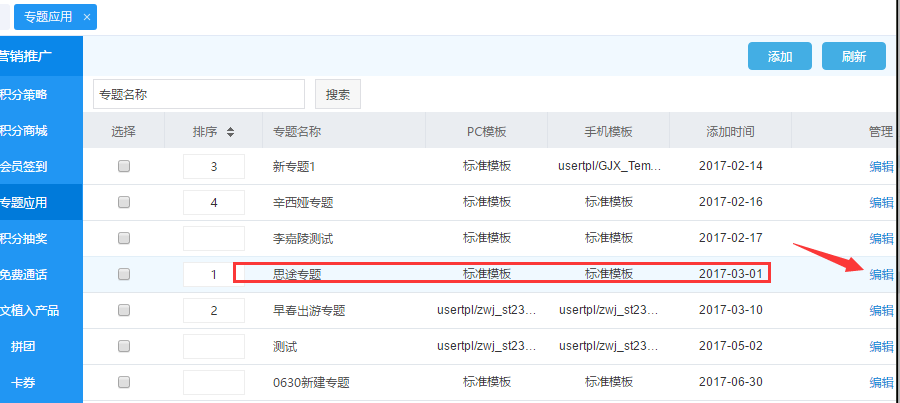
模板设置》选择想要使用的模板(如果是要用其他模板直接选择即可):
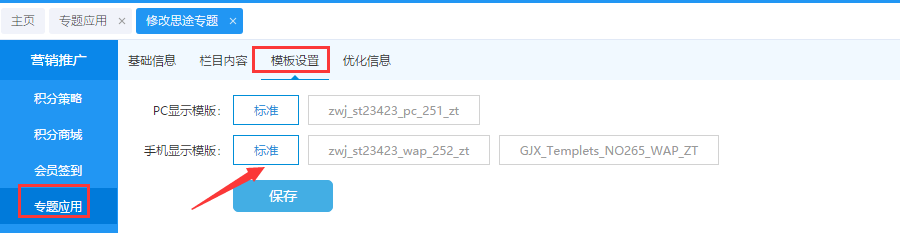
保存好后,进入栏目内容进行产品陈列设置(多板块可以通过数字来实现板块排序):
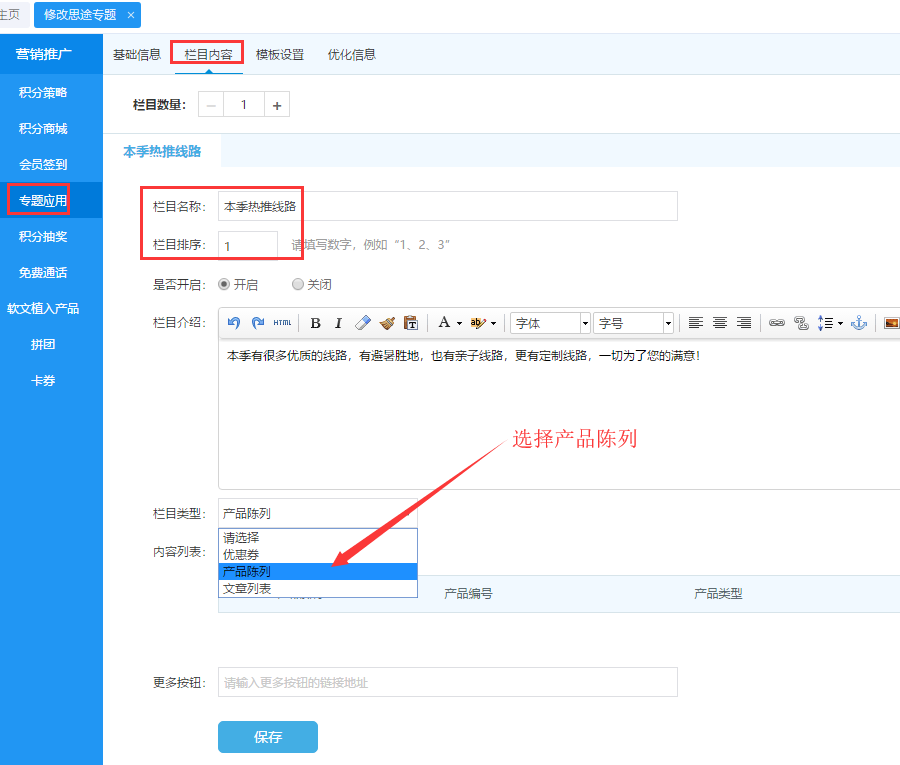
“内容列表”点击选择:
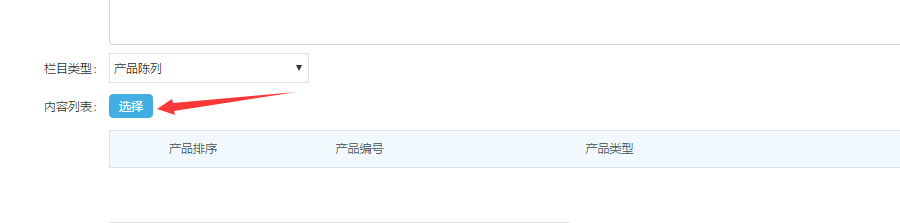
先在左上角的筛选框处选择要展示的产品类型
PS:因为在栏目类型处选择的是产品陈列,所以筛选框处不会出现攻略等软文选项。
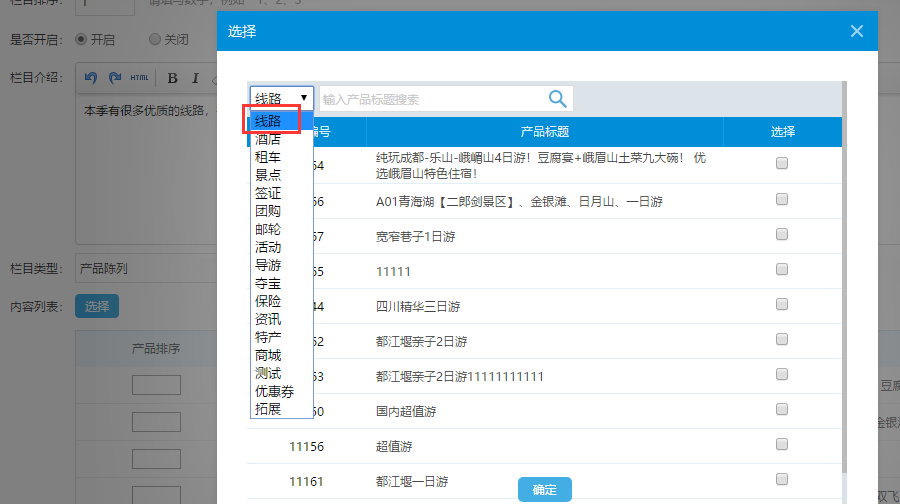
选择好产品板块后,弹窗中就会产品自动显示该板块的相关产品,直接勾选即可:
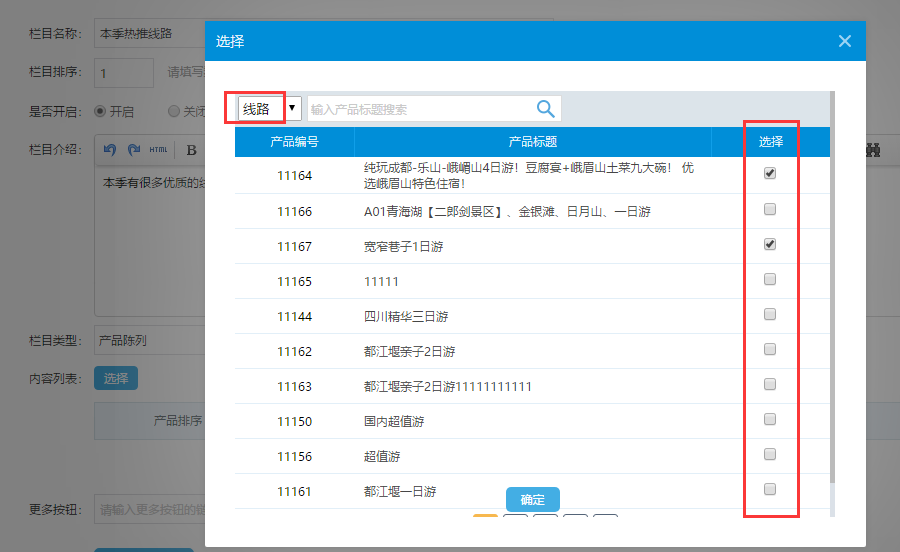
以上步骤操作完成后,专题页面此产品陈列板块显示如下图:
①、电脑版:
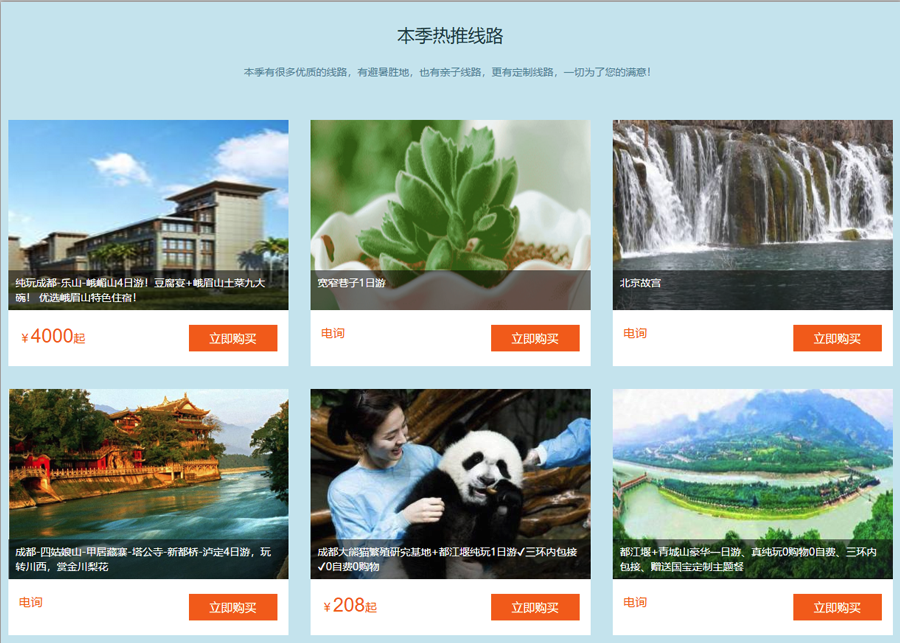
②、手机版:
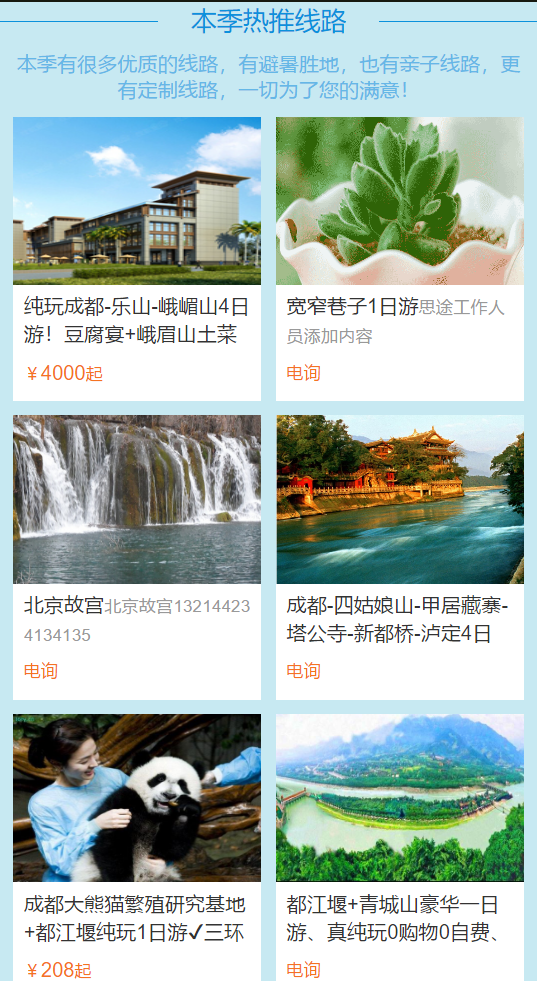
另外:“查看更多”的功能让客户点击后可以跳转到其他推荐页面,比如跳转到某一个列表页:
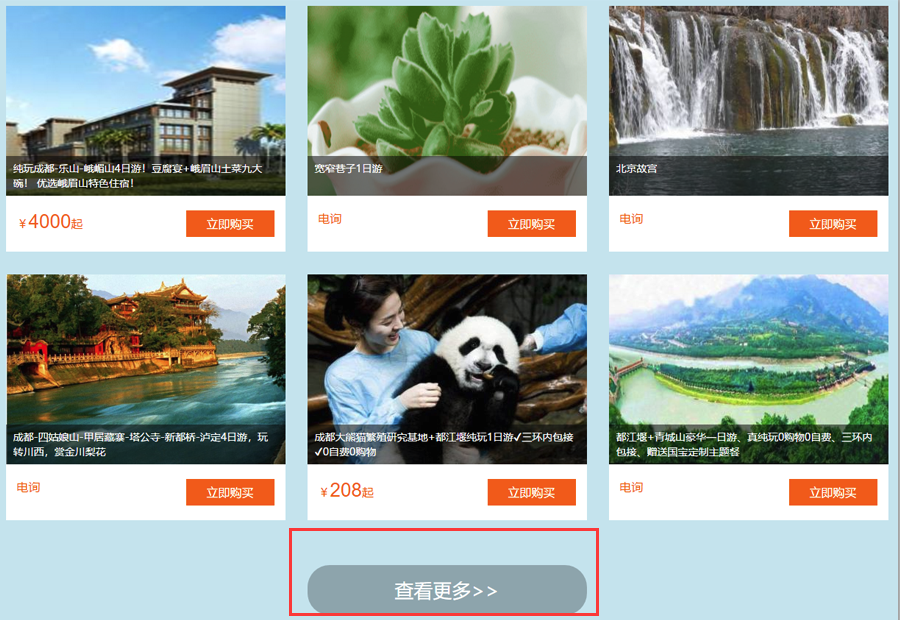
它的方式是在后台填入一个想要推荐的网页链接(建议使用相对链接),比如/lines/,就是跳转到线路首页:
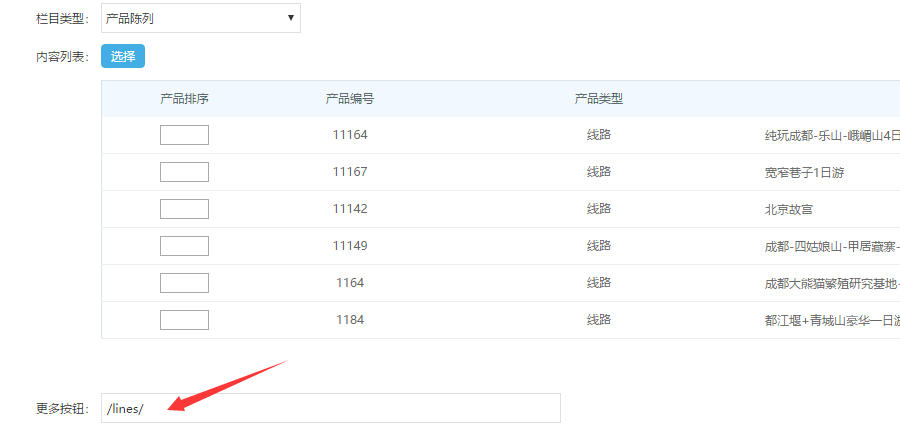
您也可以根据业务需求设置您想要推荐跳转的页面。
蜀ICP备 08009168号-6 · 川B2-20170012 · | 川公网安备 51019002000589号 · | 四川省旅游电子商务协会(副会长单位)
Copyright © 2007-2025 Stourweb. All Rights Reserved | 四川思途智旅软件有限公司 版权所有
 小米
小米

